Manual de instalación de Thunderbird en el celular¶
1: Instalar la aplicación¶
-
Abre Google Play Store en tu celular.
-
Busca la aplicación Thunderbird e instálala.
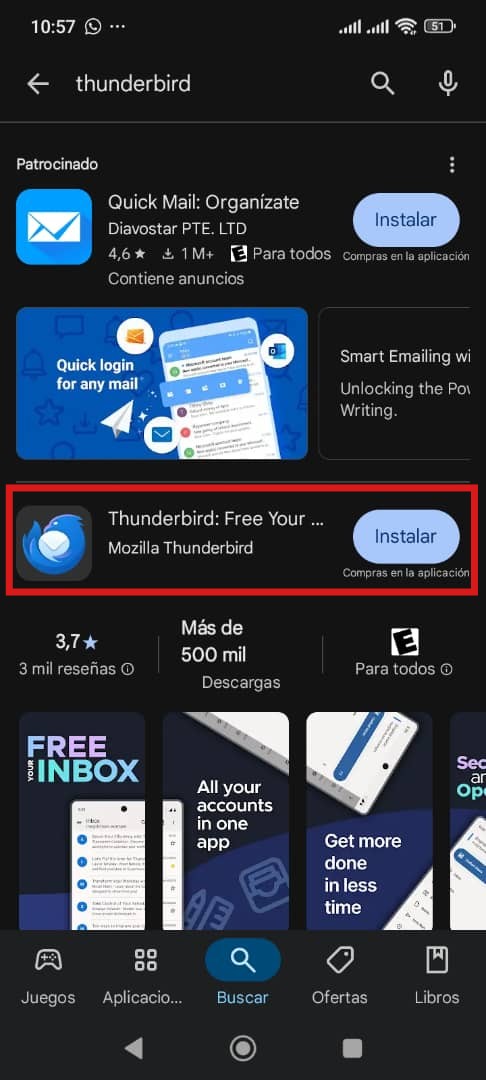
Instalar la aplicación Thunderbird
2: Abrir la aplicación¶
- Una vez instalada, abre la aplicación Thunderbird.
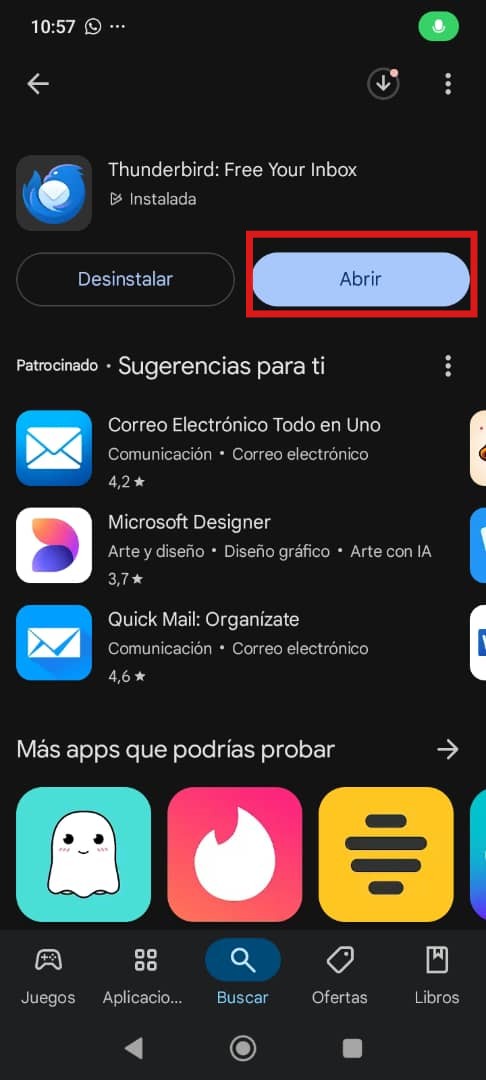
Abrir Thunderbird en el celular
3: Configurar tu cuenta de correo de Noswork¶
Tienes dos opciones para anclar tu cuenta:
Opción 1: Si ya tienes la cuenta sincronizada en tu PC con Thunderbird¶
1.1. En tu PC, abre Thunderbird y ve a la sección Ajustes.
1.2. Selecciona la opción Exportar para dispositivos móviles.
1.3. Escoge la cuenta que quieres exportar y haz clic en Exportar.
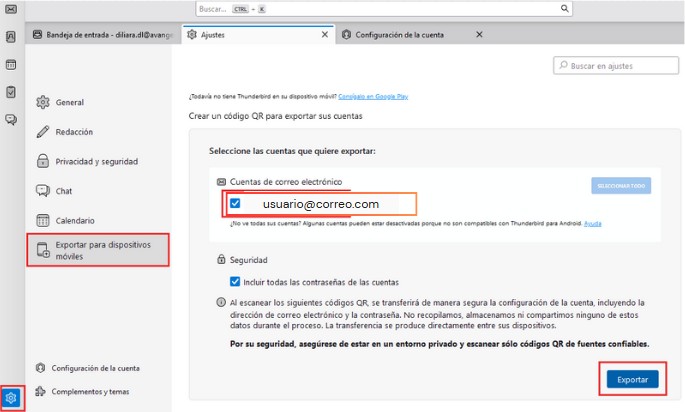
Seleccionar cuenta y exportar al móvil
1.4. Si tu PC tiene contraseña, te la solicitará para continuar. Si no tiene contraseña, te mostrará un código QR.
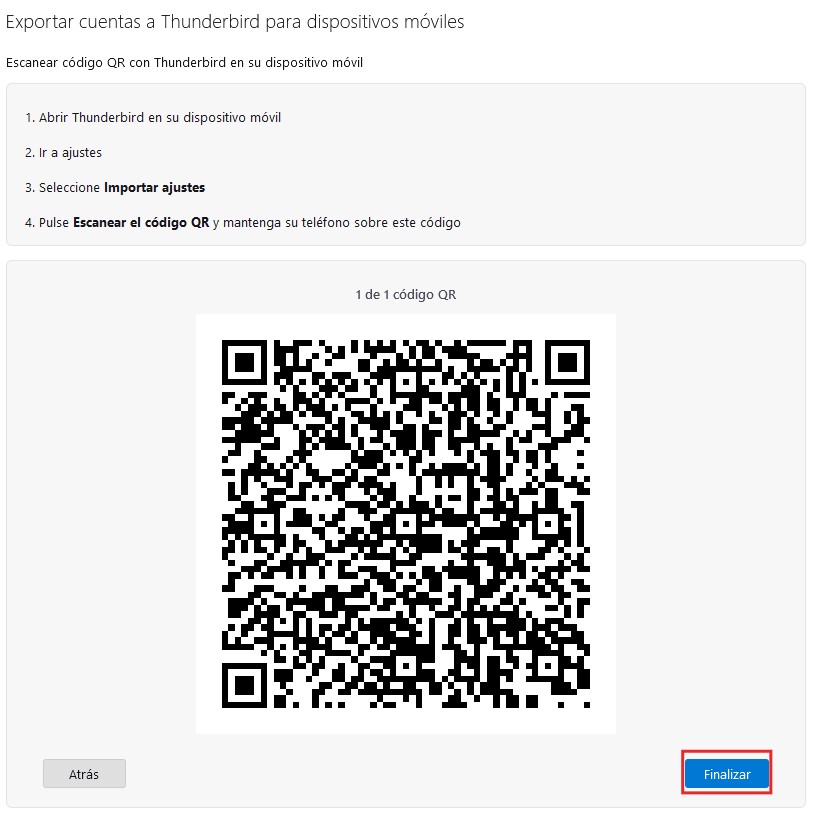
Solicitar contraseña o mostrar código QR
1.5. En tu celular, abre Thunderbird y selecciona Importar ajustes, que activará el escáner de código QR.
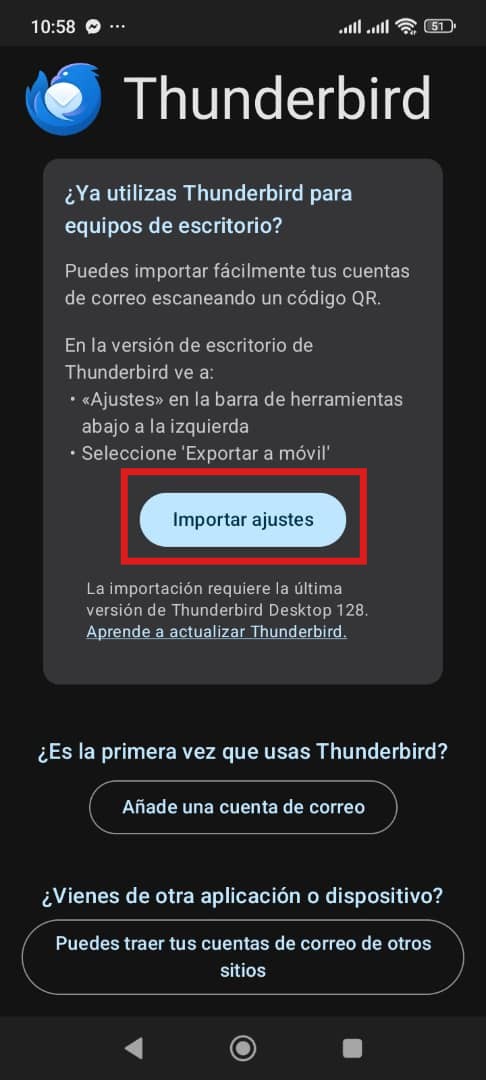
Importar ajustes en celular para escanear QR
1.6. Escanea el código QR mostrado en tu PC.
1.7. Una vez terminado el escaneo, cierra el escaner en el celular y el código QR en la PC para cerrar el proceso.
1.8. ¡Listo! Tu cuenta de Noswork estará sincronizada en tu celular mediante Thunderbird.
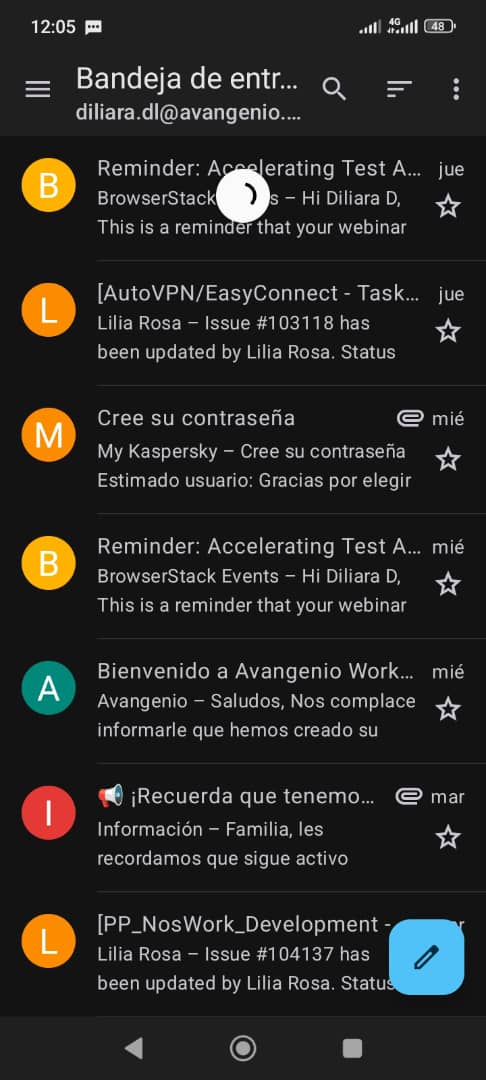
Cuenta sincronizada en el celular
Opción 2: Si no tienes la cuenta sincronizada en tu PC¶
2.1. En Thunderbird para celular, selecciona Añadir una cuenta de correo.
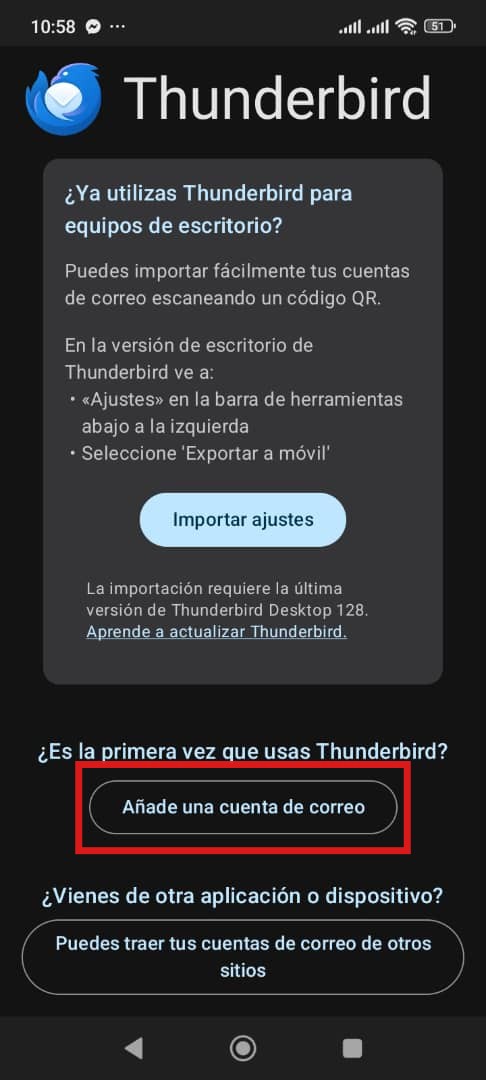
Añadir nueva cuenta en Thunderbird celular
2.2. Ingresa la dirección de correo de tu cuenta Noswork.
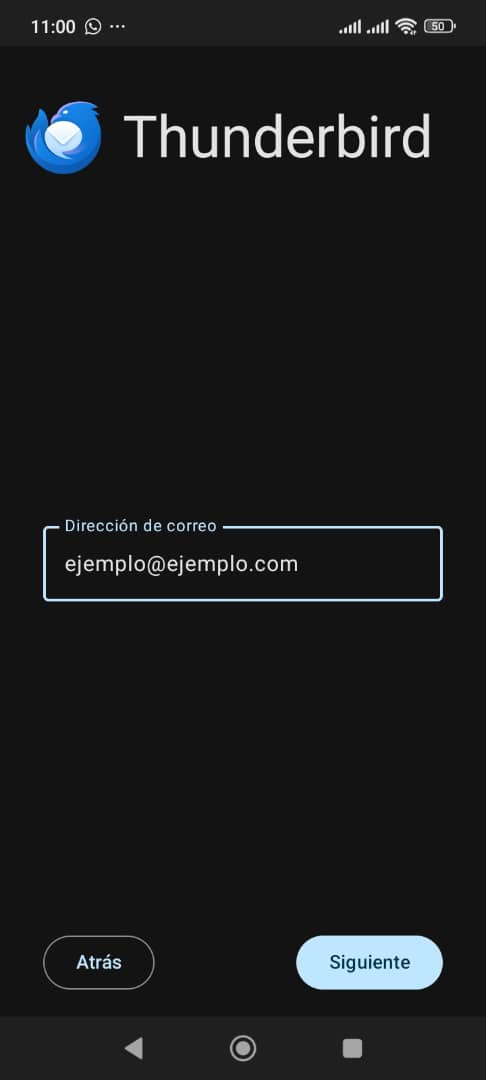
Ingresar dirección de correo Noswork
2.3. Configura el servidor de correo entrante:
- Servidor: servidor de correo de tu espacio de trabajo Noswork
- Seguridad: SSL/TLS
- Puerto: 993
- Usuario: tu dirección de correo Noswork
- Contraseña: tu contraseña de acceso a Noswork
- Certificado de usuario: Ninguna
- Marca las casillas de verificación que aparezcan al final
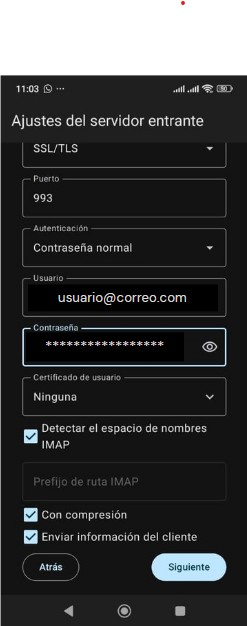
Configuración servidor de correo entrante
2.4. Configura el servidor de correo saliente:
- Servidor: servidor de correo de tu espacio de trabajo Noswork
- Seguridad: STARTTLS
- Puerto: 587
- Autenticación: Contraseña normal
- Usuario: tu dirección de correo Noswork
- Contraseña: tu contraseña de acceso a Noswork
- Certificado de usuario: Ninguna
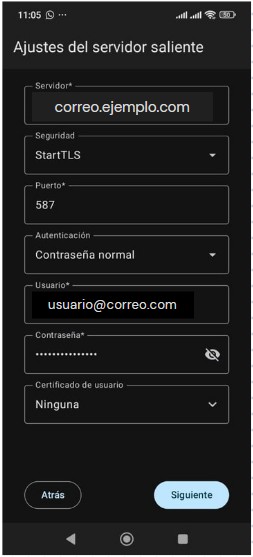
Configuración servidor de correo saliente
2.5. Configura las carpetas de destino para tus correos; se recomienda mantener la configuración por defecto.
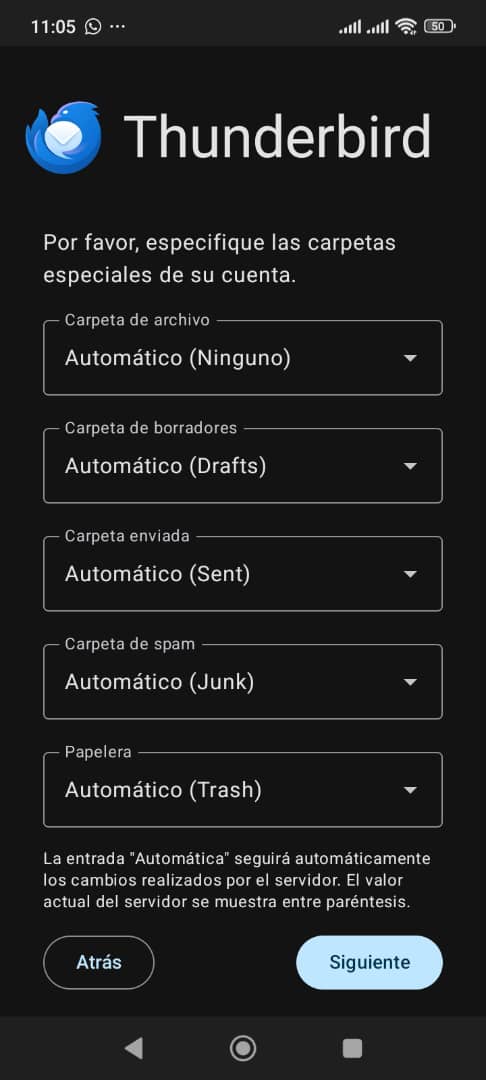
Configurar carpetas de destino
2.6. Ingresa tu nombre, dirección de correo y el texto que deseas que aparezca en el pie de firma de tus emails.
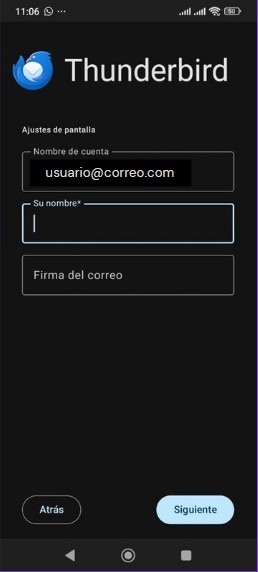
Configurar nombre y pie de firma
2.7. Configura la frecuencia de sincronización y las notificaciones según tu preferencia.
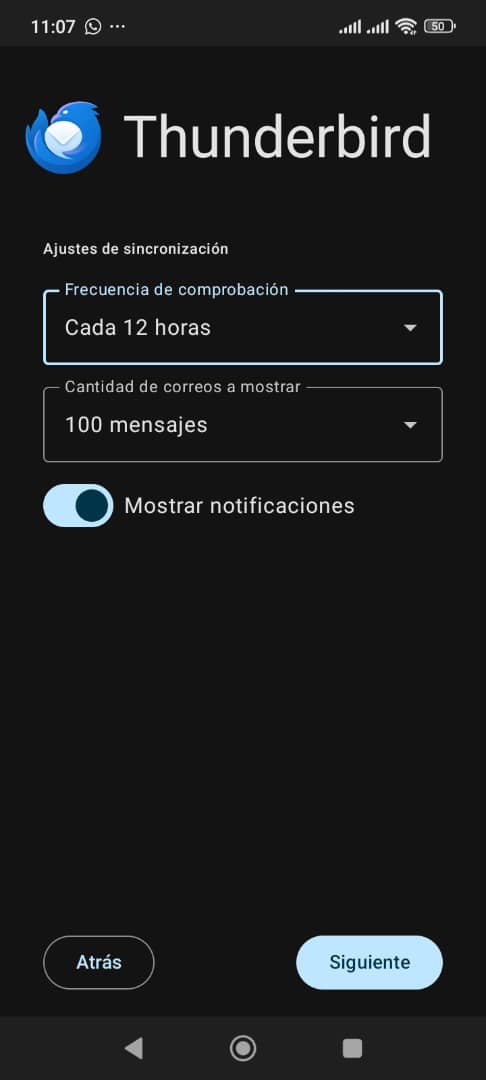
Configurar frecuencia de sincronización y notificaciones
2.8. Activa la sincronización con los contactos de tu celular.
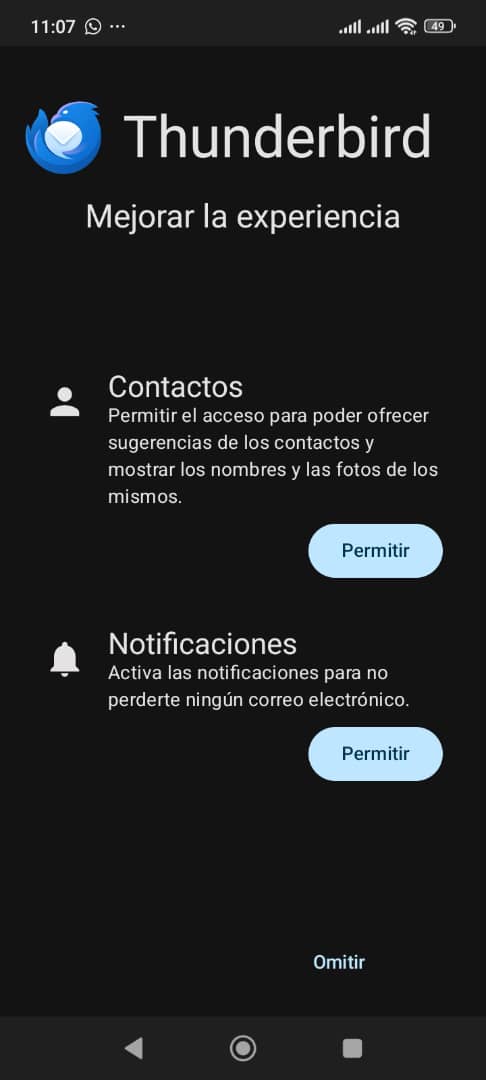
Activar sincronización con contactos
2.9. ¡Listo! Tu cuenta Noswork estará sincronizada en tu celular a través de Thunderbird.
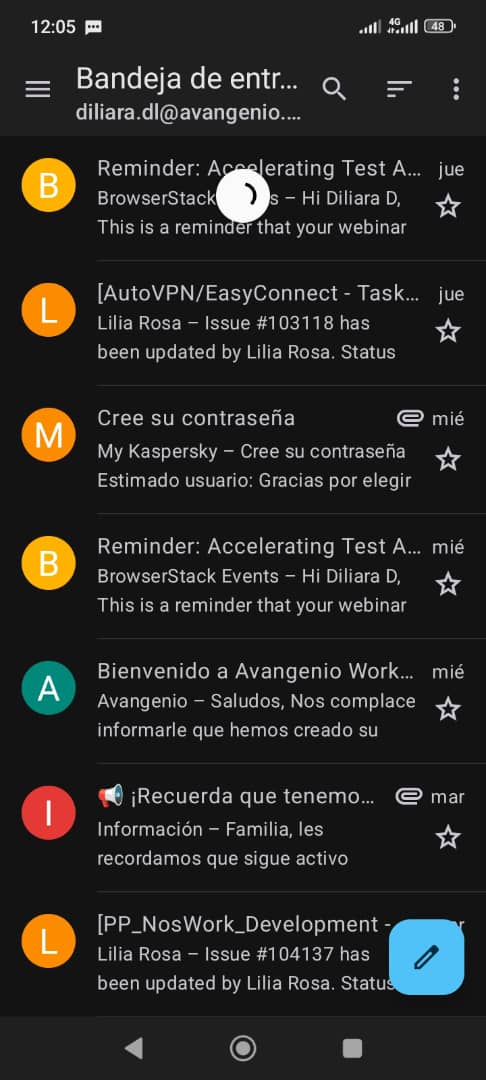
Cuenta sincronizada en celular con Thunderbird